如何将正文中所有学生设置为红色
来源:网络收集 点击: 时间:2024-02-22点击Windows开始,输入“word”,点击Word应用启动Microsoft Word 2016,也可以双击桌面Word快捷方式启动。启动后打开需要对文字颜色进行修改的文档。
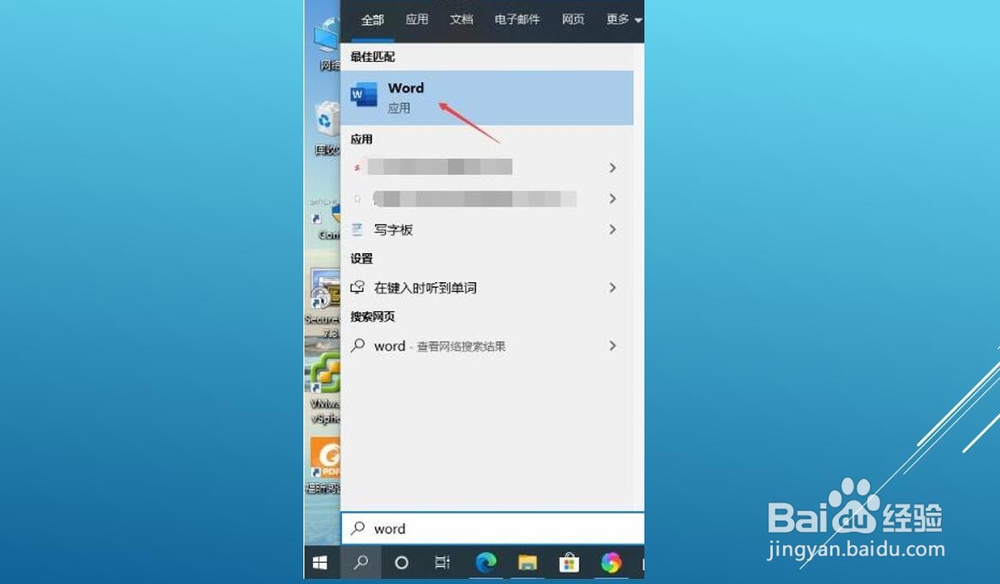 2/7
2/7打开Word文档,根据自己需要选择相应的文字内容,可使用鼠标选定某段文字,或使用Ctrl+A全选文档所有文字(不选择任何文字时也是对全文进行操作)。
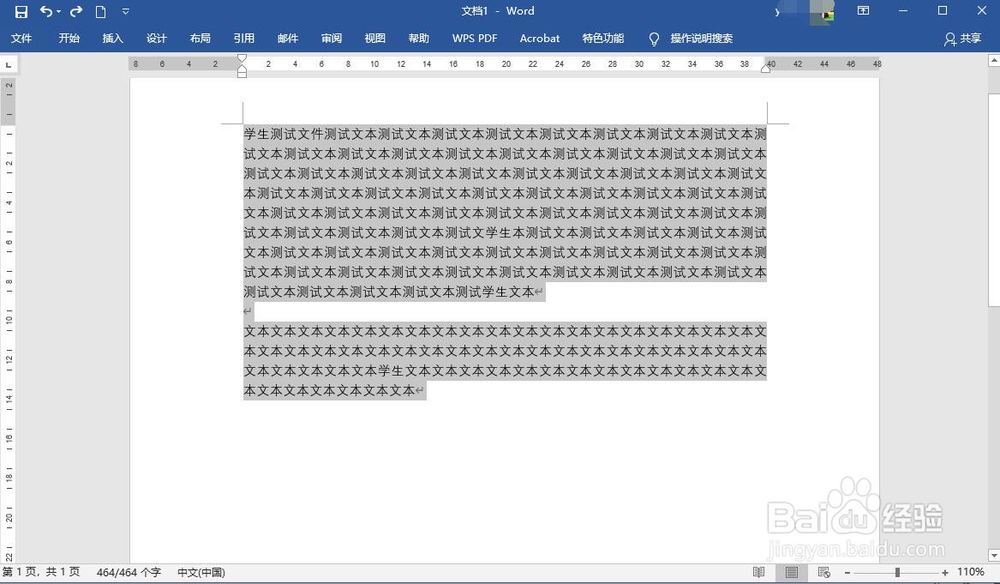 3/7
3/7将需要对指定文字颜色的格式进行统一修改的文字选定完后,点击菜单栏“开始”,再点击工具栏的“替换”,或直接使用快捷健Ctrl+G,弱出查找替换窗口。
 4/7
4/7在查找与替换窗口,点击“替换”,然后分别在查的内容和替换为后面输入“学生”,点击“更多”打开查的替换的搜索选项。
 5/7
5/7先将光标移动到替换为后面的“学生”文本处(即使用鼠标在此处点击一次),在搜索选项里点击“格式”,然后在弹出菜单里点击“字体”弹出“替换字体”对话框。
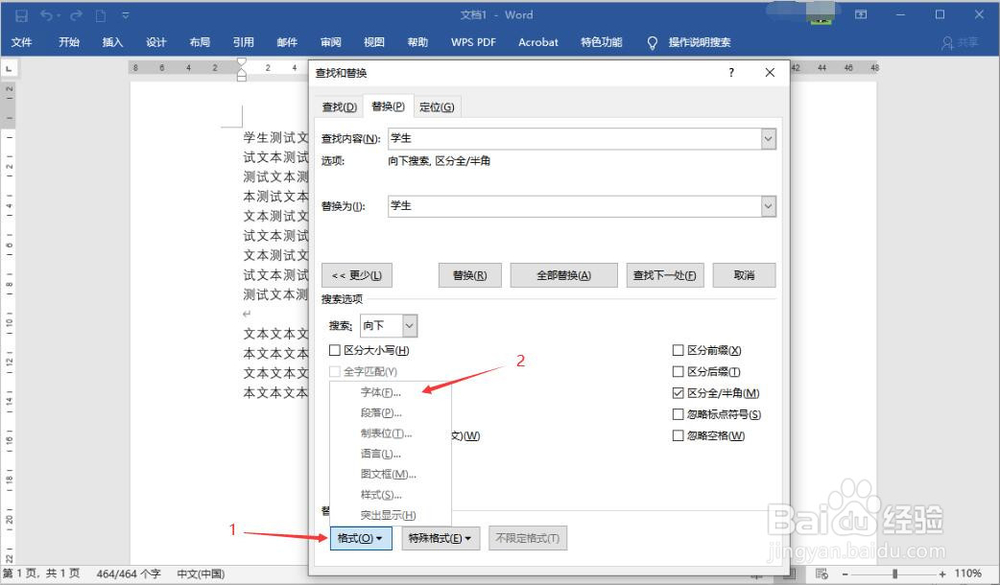 6/7
6/7在替换字体对话框里,点击“字体颜色”下面的下拉按钮并点击红色,然后点“确定”返回查找和替换对话框。
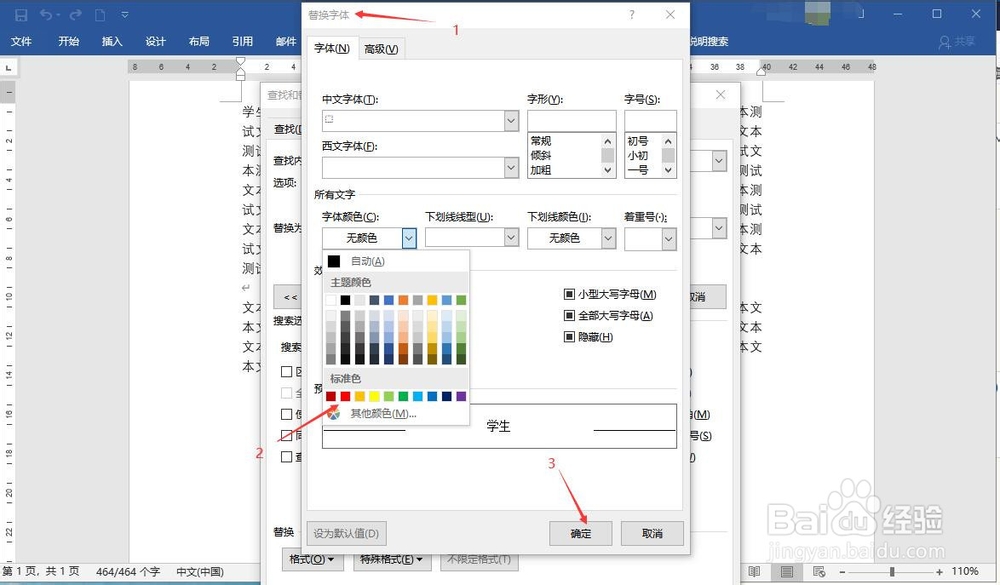 7/7
7/7在查找和替换对话框中确定替换文字为“学生”和字体颜色是红色,然后点击“全部替换”,当弹出找到多少处是否替换时,点击“是”完成替换。
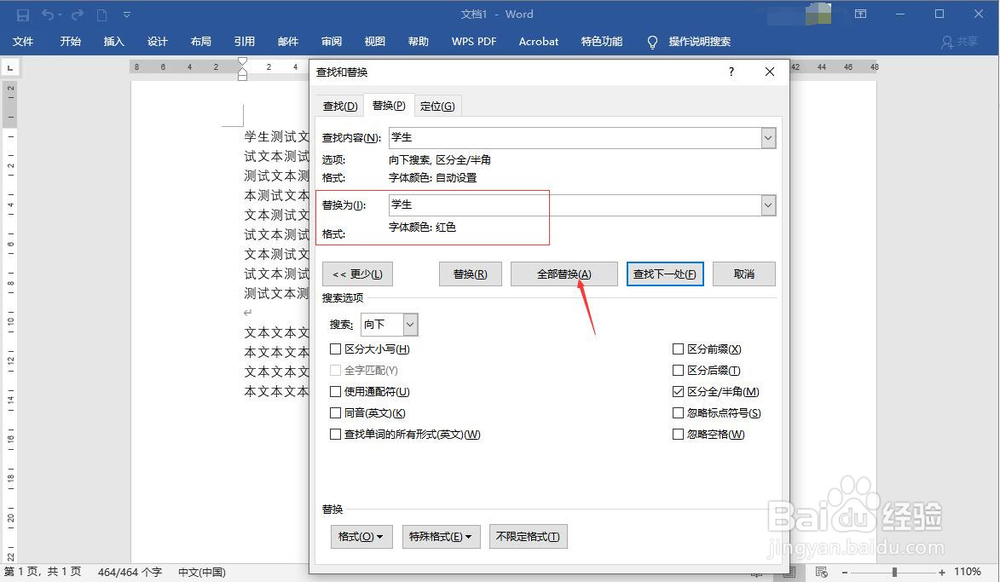 总结1/1
总结1/11. 打开需要设置颜色的文档;
2. 选定需要设置颜色的文字,打开查找和替换对话框;
3. 查找和替换为分别输入“学生”,点击更多;
4. 将替换为的字体颜色设置为红色,点击全部替换完成指定文字颜色的设置。
注意事项设置格式前一定要确认光标在替换为后面的文字,不然就是设置查的的文字颜色。
所有学生设置为红色版权声明:
1、本文系转载,版权归原作者所有,旨在传递信息,不代表看本站的观点和立场。
2、本站仅提供信息发布平台,不承担相关法律责任。
3、若侵犯您的版权或隐私,请联系本站管理员删除。
4、文章链接:http://www.1haoku.cn/art_104772.html
 订阅
订阅